
GA-7VAX /7VAXP
AMD Socket A ProZessor Motherboard
BENUTZERHANDBUCH
AMD Athlon™/ Athlon™ XP / Duron™ Socket A Prozessor Motherboard
Rev. 1101 12MM-7VAXP-1101

Deutsch
Lieferumfang ...........................................................................................3
WARNUNG! ............................................................................................. 3
Kapitel 1 Einführung ................................................................................4
Kapitel 2 Hardwareinstallation ................................................................7
Inhaltsverzeichnis
Leistungsmerkmale .................................................................................... 4
GA-7VAX/7VAXP Motherboard-Layout ......................................................... 6
Schritt 1: Installieren der Central Processing Unit (CPU) .......................... 8
Schritt 1-1: Setup der CPU-Geschwindigkeit ................................................................. 8
Schritt 1-2: Installieren der CPU ....................................................................................... 9
Schritt 1-3: Installieren des CPU-Kühlkörpers .............................................................. 10
Schritt 2: Installieren der Arbeitsspeichermodule .................................... 11
Schritt 3: Installieren der Erweiterungskarten........................................... 12
Schritt 4: Verbinden der Flachbandkabel, Gehäuseanschlüsse und
Stromversorgung ...................................................................... 13
Schritt 4-1 : Verbinden mit dem hinteren E/A-Feld ..................................................... 13
Schritt 4-2: Verbinden weiterer Anschlüssen ............................................................... 15
Bitte beziehen Sie sich im Zweifel über die Korrektheit des Dokuments
auf die englische Version.
- 2 -GA-7VAX/GA-7VAXP Motherboard

Lieferumfang
; Das GA-7VAX/GA-7VAXP Motherboard ; RAID-Handbuch *
; IDE-Kabel x 1/ Floppy-Kabel x 1 ; 4-Port USB-Kabel x 1
; IDE-Kable x 2 * ; Audio Combohalter x1 *
; Motherboardtreiber- & Utility-CD (Treiber-CD) ; IEEE 1394-Kabel x1 *
; GA-7VAX/GA-7VAXP Benutzerhandbuch Center/Subwoofer-Kabel x1
; E/A-Blech (SURROUND-KIT)
; PC-Schnellinstallationsanleitung ; Motherboard Einstellungsaufkleber
WARNUNG!
Computerhauptplatinen und Erweiterungskarten enthalten sehr empfindliche Chips mit integrierten
Schaltungen (IC-Chips). Um sie vor Schäden durch statische Elektrizität zu schützen, befolgen Sie
bitte immer die nachstehenden Vorsichtsmaßnahmen, wenn Sie Ihren Computer einrichten.
1. Stecken Sie Ihren Computer aus, wenn Sie innerhalb des Computers Änderungen vornehmen.
2. Tragen Sie eine Antistatik-Manschette, bevor Sie Computerkomponenten anlangen. Haben
Sie keine solche Manschette, dann berühren Sie bitte mit beiden Händen einen richtig geerderten
Gegenstand oder einen Metallgegenstand wie z.B. das Gehäuse des Computernetzteils.
3. Halten Sie die Komponenten am Rand und berühren möglichst nicht die IC-Chips, Leitungen,
Anschlüsse oder andere Bauteile.
4. Legen Sie die Komponenten immer auf eine geerdete Antistatik-Unterlage oder auf die originale
Verpackungstüte der Komponenten, wenn Sie die Komponenten aus dem Computersystem
herausnehmen.
5. Stellen Sie sicher, dass die ATX-Stromzversorgung ausgeschaltet ist, bevor Sie den ATXNetzanschluss in das Motherboard einstecken oder aus dem Motherboard herausziehen.
Einbau des Motherboards auf der Computerbodenplatte…
Wenn das Motherboard über Befestigungslöcher verfügt, die sich aber nicht an den Löchern auf
der Bodenplatte ausrichten lassen und das Motherboard keine Schlitze für die Abstandhalter verfügt,
dann machen Sie sich keine Sorgen. Sie können die Abstandhalter trotzdem in den Anbringungslöchern
befestigen. Schneiden Sie den Bodenteil der Abstandhalter ab (der Abstandhalter könnte etwas hart
und schwer zu schneiden sein, also Vorsicht mit den Händen!). Auf diese Weise können Sie das
Motherboard immer noch an der Bodenplatte befestigen, ohne sich um Kurzschlüsse Sorgen machen
zu müssen. Manchmal ist es nötig, mit den Plastikfedern die Schrauben von der Platinenoberfläche
des Motherboards zu isolieren, da sich gedruckte Schaltungen oder Bauteile auf der Platine in der
Nähe des Befestigungslochs befinden. Sonst könnte das Motherboard Schaden davontragen oder
Funktionsstörungen bekommen.
"*" Nur für GA-7VAXP.
- 3 -
Hardwareinstallation
Deutsch

Kapitel 1 Einführung
Leistungsmerkmale
Deutsch
Formfaktor y 30,5cm x 23,4cm ATX-Formfaktor, 4 Schichten PCB.
Motherboard y GA-7VAX/GA-7VAXP Motherboard
CPU y Socket A-Prozessor
Chipsatz y VIA KT400 Memory/AGP/PCI Controller (PAC)
Arbeitsspeicher y 3 X184-pol. DDR-Steckplätze
E/A-Kontrolle y IT8705
Steckplätze y 1 AGP-Steckplatz, unterstützt 8X/4X/2X Modus(1,5V) &
Onboard-IDE y 2 IDE-Controller; unterstützt IDE HDD/CD-ROM (IDE1, IDE2) mit
Onboard-Peripherie y 1 Floppy-Anschluss. Unterstützt 2 FDD mit 360K, 720K,1.2M,1,
Hardwareüberwachung y CPU/Systemkühler-Drehzahlerkennung
<Anm. 1> FSB333 MHz unterstützt nur DDR333 DIMM-Module.
<Anm. 2> PC3200 wird, nach unserer Überprüfung, nur von Micro, Samsung, Apacer DDR-Module
unterstützt. Details siehe P.103
AMD Athlon
128K L1 & 256K/64K L2 Cache on die
200/266/333
y Unterstützt 1,4GHz und schnellere(CPU’s)
y VIA VT8235 Integrated Peripheral Controller (PSIPC)
y Unterstützt DDR DRAM PC1600/PC2100/PC2700/PC3200
y Unterstützt bis zu 3.0GB DDR (Max)
y Unterstützt nur 2.5V DDR DIMM
AGP 3,0-kompatibel
y 5 PCI-Steckplätze, unterstützt 33MHz & PCI 2.2-kompatibel
PIO, Bus Master (Ultra DMA33/ATA66/ATA100/ATA133)Betriebsmodi.
y IDE3* und IDE4* kompatibel mit RAID,Ultra ATA133/100, EIDE
44M und 2,88MB.
y 1 paralleler Anschluss; unterstützt Normal/EPP/ECP-Modus
y 2 serielle Anschlüsse (COMA & COMB)
y 6 x USB 2.0/1.1 (4 über Kabel)
y 3 x IEEE1394 über Kabel *
y 1 IrDA -Anschluss für IR
y CPU/System-Temperaturerkennung
y Systemspannungserkennung
y Thermo-Abschaltfunktion
TM
/AthlonTM XP/ Duron
<Anm 1>
MHz FSB- und DDR- Busgeschwindigkeiten
TM
(K7)
<Anm 2>
Fortsetzung folgt.....
"*" Nur für GA-7VAXP.
- 4 -GA-7VAX/GA-7VAXP Motherboard

Onboard Sound y Realtek ALC650 CODEC
y Line Out / 2 Frontlautsprecher
y Line In / 2 hintere Lautsprecher( Software-Switch)
y Mic In / Mitte& Subwoofer(Software-Switch)
y SPDIF Out /SPDIF In
y CD In / AUX In / Gameport
Onboard USB 2.0 y Integrierter VIA VT8235 Chipset
Onboard RAID* y Onbard Promise PDC20276
y Unterstützt Datenstriping (RAID 0) oder -mirroring (RAID 1)
y Unterstützt gleichzeitigen Dual-IDE-Kontroller-Betrieb
y Unterstützt IDE-Busmasterbetrieb
y Zeigt Status und Fehlermeldungen beim Booten an
y Mirroring unterstützt automatischen Hintergrund-Rebuild
y Unterstützt LBA und Extended Interrupt 13 Drive-Translation im
Controller onboard-BIOS
Onboard LAN y RealTek RTL8100BL
Onboard IEEE1394 * y VT6306
Onboard MS,SD,SC * y Winbond SMART @I/O Chipset (Memory Stick , Security Digital
und Smart Card-Leser)
PS/2-Anschluss y PS/2-Tastaturschnittstelle und PS/2-Mausschnittstelle
BIOS y Lizenziertes Award BIOS, 2MBit Flash ROM
y Unterstützt Dual BIOS /Q-Flash
Zusätzliche Funktionen y PS/2-Tastatur Power-on mit Hilfe des Kennworts,
PS/2-Maus Power-on
y Aufwecken von externem Modem
y STR(Suspend-To-RAM)
y Wake on LAN (WOL)
y Netzwiederherstellung
y Poly-Sicherung zum Schutz der Tastatur vor Überspannung
y USB-Tastatur/Maus Aufwecken über S3
y Unterstützt @BIOS
y Unterstützt EasyTune 4
Übertaktung y Überspannung (DDR/AGP/CPU) über BIOS
y Übertaktung (DDR/AGP/CPU/PCI) über BIOS
Stellen Sie bitte die CPU Host-Frequenz gemäß den Spezifikationen Ihres Prozessors ein. Wir
raten Ihnen davon ab, die System-Bus-Frequenz auf einen Wert höher als den Spezifikationswert
der CPU festzulegen, da solche Werte keine Standardspezifikationen für CPU, Chipsätze und die
meiste Peripherie sind. Es hängt von Ihrer Hardwarekonfiguration inklusive CPU, Chipsätze,
SDRAM, Karten usw. ab, ob Ihr System unter solchen spezifischen Bus-Frequenzen arbeiten
kann.
"*" Nur für GA-7VAXP.
- 5 -
Hardwareinstallation
Deutsch

GA-7VAX/GA-7VAXP Motherboard-Layout
Deutsch
KB_MS
USB
COMA
COMB
LINE_OUT
LINE_IN
MIC_IN
F_AUDIO
AC97
LAN
CK_RATIO
LPT
GAM E
CD_IN
RTL
8100BL
SUR_CEN
AUX_IN
SPDIF
NB_FAN*
IT8705
SCR**
IR
SPDIF_IN
SOCKET A
WOL
KT400
For 7VAXP Only
PCI1
PCI2
PCI3
PCI4
PCI5
F1_1394*
SYS
CPU
FAN
FAN
GA-7VAX/GA-7VAXP
VT6306*
F2_1394*
IEEE 1394*
DDR1
F3-1394*
DDR2
AGP
DDR3
VT8235
MAIN
BIOS
CI
F_USB1
IDE1
BATTERY
Backup
BIOS
F_USB2
USB 2.0
ATX
RAM_LED
IDE2
SW1
PWR
FAN
W83L518D*
FLOPPY
IDE4*
PDC20276*
PWR_LED
IDE3*
F_PANEL
SMART_CARD_READER*
MEMORY_STICK*
SECURE_DIGITAL*
"*" Nur für GA-7VAXP.
"**" Nur für GA-7VAX.
- 6 -GA-7VAX/GA-7VAXP Motherboard
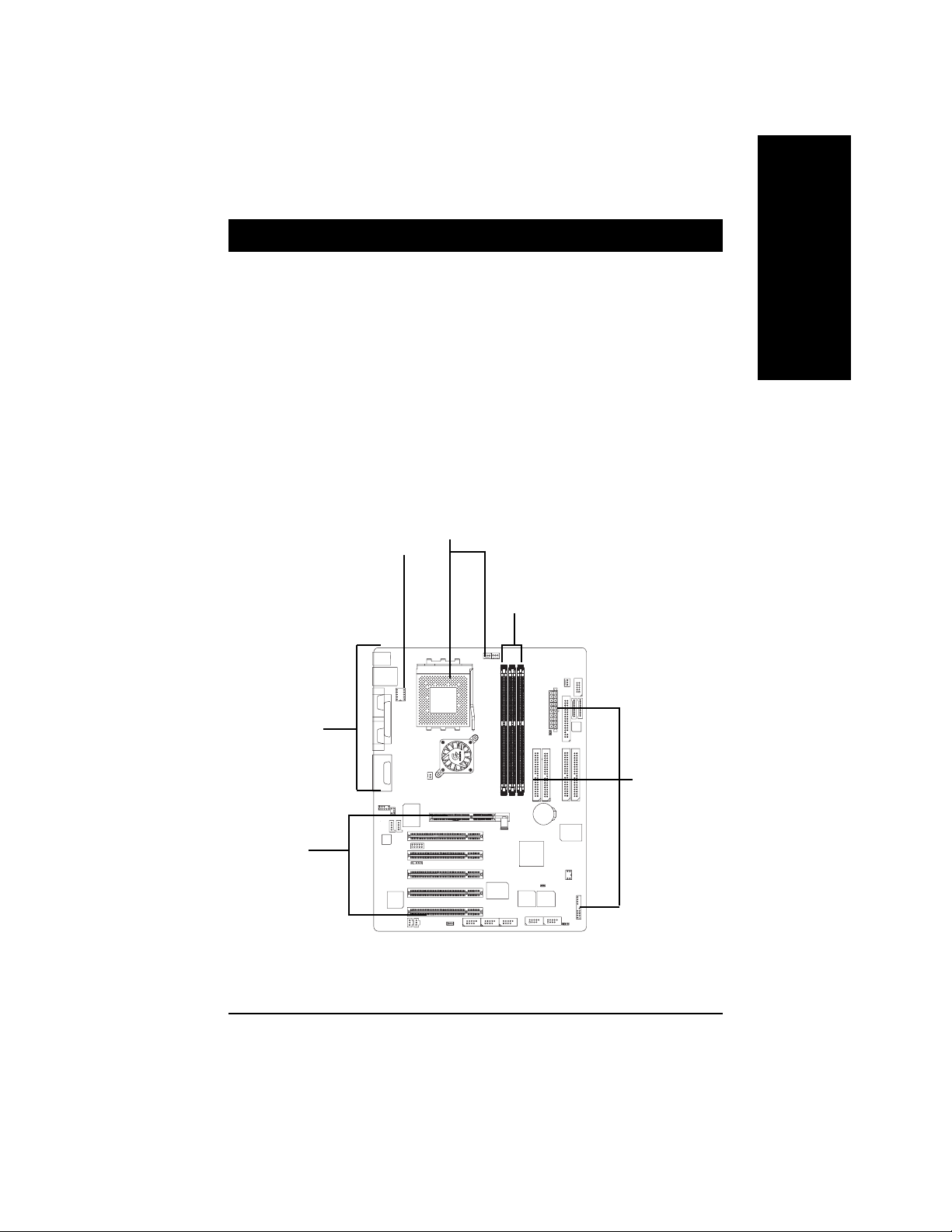
Kapitel 2 Hardwareinstallation
Um Ihren Computer einzurichten, müssen Sie die folgenden Schritte vervollständigen:
Schritt 1- Einstellen des Dip-Switch (CK_RATIO) und System-Switch (SW1)
Schritt 2- Installieren der Central Processing Unit (CPU)
Schritt 3- Installieren der Arbeitsspeichermodule
Schritt 4- Installieren der Erweiterungskarten
Schritt 5- Verbinden der Flachbandkabel, Gehäuseanschlüsse und
Stromversorgung
Schritt 6- Setup des BIOS
Schritt 7- Installieren der Utility-Software
Deutsch
Schritt 5
Schritt 4
Schritt 1
Schritt 2
Schritt 3
Schritt 5
- 7 - Hardwareinstallation

Schritt 1: Installieren der Central Processing Unit (CPU)
Schritt 1-1: Setup der CPU-Geschwindigkeit
Deutsch
Das Taktverhäthtnis kann über CK_RATIO geändert werden. Beziehen Sie sich bitte auf die folgende Tabelle.
Standardeinstellung : Auto
(X X X X O)
5
4
23
EIN
CK_RATIO
1
CLK_RATIO
RATIO 1 2 3 4 5
AUTO(Standard) XX X X O
5x O O X O X
5.5x X O X O X
6x O X X O X
6.5x X X X O X
7x O O O X X
7.5x X O O X X
8x O X O X X
8.5x X X O X X
9x O O X X X
9.5x X O X X X
10x O X X X X
10.5x X X X X X
11x O O O O X
11. 5x X O O O X
12x O X O O X
>=12.5x X X O O X
O: EIN / X :AUS
O: EIN / X :AUS
2
1
SW1
Standardeinstellung: 100MHz
EIN
SW1 CPU-TAKT
100MHz 133MHz 166MHz
1 EIN AUS AUS
2 EIN AUS EIN
Die Systembusfrequenz kann über den SystemSwitch (SW1) auf 100/133/166MHz umgestellt
werden.
(Die interne Frequenz hängt von der CPU ab.)
- 8 -GA-7VAX/GA-7VAXP Motherboard

Schritt 1-2: Installieren der CPU
Deutsch
CPU-Ansicht von oben.
CPU-Ansicht von unten.
CPU-Sockelhebel
Pol 1-Anzeige
1. Ziehen Sie den Hebel bis auf einen
Winkel von 90 Grad hoch..
00
0 Stellen Sie bitte sicher, dass der Typ Ihrer CPU von diesem Motherboard
00
unterstützt wird.
00
0 Wenn die abgeschnittene Ecke der CPU nicht an den CPU-Sockelpol 1 gut
00
ausgerichtet wird, können Sie die CPU nicht einstecken. Ändern Sie bitte in
diesem Fall die Einsteckrichtung.
2. Richten Sie die abgeschnittene
(goldene) Ecke der CPU an den
Sockelpol 1 aus. Stecken Sie dann
die CPU in den Sockel ein
- 9 - Hardwareinstallation

Schritt 1-3:Installieren des CPU-Kühlkörpers
Deutsch
1. Drücken Sie den CPU-Sockelhebel
nach unten, um die CPU-Installation
zu vervollständigen.
3. Befestigen Sie den Bügel des Kühlkörpers
an den CPU-Sockel auf dem Motherboard.
00
0 Verwenden Sie bitte von AMD genehmigte CPU-Kühler.
00
00
0 Wir empfehlen Ihnen eine Thermopaste zu verwenden, um eine bessere
00
2. Verwenden Sie einen von AMD
genehmigten Kühler.
4. Stellen Sie sicher, dass der CPU-Kühler
mit dem CPU-Kühleranschluss
verbunden ist, um die Installation zu
vervollständigen.
Wärmeleitfähigkeit zwischen Ihrer CPU und dem Kühlkörper zu haben.
00
0 Vergessen Sie nicht den Netzstecker des CPU-Kühlers in den CPU-
00
Kühleranschluss einzustecken, um die Installation zu vervollständigen.
00
0 Beziehen Sie sich bitte auf die dem CPU-Kühlkörper beigelegten
00
Installationsanweisungen.
- 10 -GA-7VAX/GA-7VAXP Motherboard

Schritt 2: Installieren der Arbeitsspeichermodule
Dieses Motherboard bietet 3 Dual-Inline-Speichermodul(DIMM)-Steckplätze an. Das BIOS erkennt
automatisch den Typ und die Größe des Arbeitsspeichers. Stecken Sie zum Installieren des
Speichermoduls das Modul in den Steckplatz ein.
Das DIMM-Modul kann wegen der Kerbe nur in eine bestimmte Richtung eingesteckt werden. Die
Speichergröße in verschiedenen Steckplätzen kann unterschiedlich sein.
Unterstützte Kombinationen von ungepufferten DDR-Modulen:
Bauteil des DIMMs 1 DIMMx64/x72 2 DIMMsx64/x72 3 DIMMsx64/x72
64 Mbit (2Mx8x4 Bänke) 128 MBytes 256 MBytes 384 MBytes
64 Mbit (1Mx16x4 Bänke) 64 MBytes 128 MBytes 192 MBytes
128 Mbit(4Mx8x4 Bänke) 256 MBytes 512 MBytes 768 MBytes
128 Mbit(2Mx16x4 Bänke) 128 MBytes 256 MBytes 384 MBytes
256 Mbit(8Mx8x4 Bänke) 512 MBytes 1 GBytes 1,5 GBytes
256 Mbit(4Mx16x4 Bänke) 256 MBytes 512 MBytes 768 MBytes
512 Mbit(16Mx8x4 Bänke) 1 GBytes 2 GBytes 3 GBytes
512 Mbit(8Mx16x4 Bänke) 512 MBytes 1 GBytes 1,5 GBytes
DDR
1. Der DIMM-Steckplatz hat eine Einbuchtung, so
dass das DIMM-Speichermodul nur in eine
Richtung eingesteckt werden kann.
2. Stecken Sie das DIMM-Speichermodul vertikal in
den DIMM-Steckplatz ein. Drücken Sie es
anschließend nach unten fest.
3. Schließen Sie die Haltebügel auf die beiden
Seiten des DIMM-Steckplatzes, um das DIMMModul zu befestigen
0 Führen Sie die Installationsschritte in umgekehrter
Reihenfolge aus, wenn Sie das DIMM-Modul entfernen
möchten.
00
0 Installieren oder Entfernen Sie das RIMM-Modul nicht, wenn die STR/RIMM-LED leuchtet.
00
00
0 Achten Sie bitte darauf, dass das DIMM-Modul wegen der Kerbe nur ineine Richtung
00
eingesteckt werden kann. Bei verkehrter Richtung ist die Installation falsch. Ändern Sie
bitte in diesem Fall die Einsteckrichtung.
Deutsch
- 11 - Hardwareinstallation

Einführung in DDR
sind eine kosteneffektive Hochleistungslösung, die Arbeitsspeicherverkäufer, OEMs und Systemintegrierer
leicht annehmen können.
Deutsch
SDRAM-Infrastruktur aufgebaut ist. Dennoch stellen sie einen riesigen Fortschritt beim Lösen des
Systemleistungsengpass dar, indem sie die Speicherbandbreite verdoppeln. Ein DDR-SDRAM bietet
dank seiner Verfügbarkeit, günstigen Preis und reichlicher Marktunterstützung eine überlegene Lösung
und Weg für das bestehende SDRAM-Designs an. Der PC2100 DDR-Speicher (DDR266) verdoppelt
die Datenrate, indem er bei jeder Flanke des Taktsignals, egal ob steigend oder fallend, Daten liest und
schreibt. Seine Datenbandbreite ist dadurch 2-fach größer als bei einem PC133 bei der selben DRAMTaktfrequenz. Mit seiner Spitzenbandbreite von 2,1GB pro Sekunde gestattet der DDR-Speicher den
System-OEMs Hochleistungs- und Niederlatenz-DRAM-Subsysteme für Server, Workstationen,
Hochleistungs-PCs und hochwertige Desktop-SMA-Systeme aufzubauen. Im Vergleich mit der 3,3 V
Spannung des herkömmlichen SDRAMs verwendet der DDR-Speicher nur 2,5 V Kernspannung. DDRSpeicher sind eine unwiderstehliche Lösung für kleine Desktop- und Notebook-Systeme.
Schritt 3: Installieren der Erweiterungskarten
1. Lesen Sie bitte die den Erweiterungskarten beigelegten Anweisungen, bevor Sie die Karten
2. Entfernen Sie das Computergehäuse, die Schraube und das Blech am oberen Ende des
3. Drücken Sie die Erweiterungskarte fest in den Steckplatz auf dem Motherboard ein.
4. Stellen Sie sicher, dass die Kontaktstelle der Karte richtig in dem Steckplatz sitzt.
5. Bringen Sie die Schraube wieder an, um das Blech der Erweiterungskarte zu befestigen.
6. Bringen Sie das Computergehäuse wieder an.
7. Schalten Sie den Computer ein. Nehmen Sie, wenn nötig,
8. Installieren Sie den entsprechenden Treiber.
DDR (Double Data Rate)-Speicher, basierend auf die bestehende SDRAM-Industrie-Infrastruktur,
DDR-Speicher sind eine vernünftige evolutionäre Lösung für die PC-Industrie, die auf der bestehenden
in den Computer einbauen.
Steckplatzes.
die Einstellung für die Erweiterungskarte im BIOS vor.
AGP-Karte
Ziehen Sie bitte vorsichtig den kleinen
weißen Riegel am Ende des AGPSteckplatzes heraus, um die AGP-Karte
einzubauen bzw. zu entfernen. Richten Sie
die AGP-Karte an den AGP-Steckplatz auf
dem Motherboard aus und drücken die Karte
fest in den Steckplatz ein. Stellen Sie sicher,
dass die AGP-Karte von dem kleinen weißen
Riegel befestigt wird.
- 12 -GA-7VAX/GA-7VAXP Motherboard

Schritt 4: Verbinden der Flachbandkabel,
Gehäuseanschlüsse und Stromversorgung
Schritt 4-1: Verbinden mit dem hinteren E/A-Feld
Deutsch
X
XX
X PS/2-Tastatur- und PS/2-Mausanschluss
XX
YY
Y USB/LAN-Anschluss
YY
Y
PS/2-Mausanschluss
(6-polige Buchse)
PS/2-Tastaturanschluss
(6 -polige Buchse)
LAN-Anschluss
Z
¾ Diese Anschlüsse unterstützen die Standardmäßige
¾ Stellen Sie bitte zuerst sicher, dass Ihre Geräte
USB 1
USB 0
[
\
PS/2-Tastatur und PS/2-Maus.
wie z.B. USB-Tastatur, -Maus, -Scanner, Ziplaufwerk, -Lautsprecher usw. eine
standardmäßige USB-Schnittstelle haben, bevor
Sie die Geräte an die USB-Anschlüsse
anschließen. Stellen Sie ebenfalls sicher, dass Ihr
Betriebssystem den USB-Controller unterstützt.
Unterstützt Ihr Betriebssystem den USB-Controller nicht, dann wenden Sie sich bitte an Ihren
Händler, um etwaige Anpassungssoftware oder
Treiber-Upgrades zu erhalten. Für weitere
Informationen wenden Sie sich bitte an den Händler
Ihres Betriebssystems oder Gerätes.
"*" Nur für GA-7VAXP.
- 13 - Hardwareinstallation

ZZ
Z Paralleler Anschluss, VGA-Anschluss und serieller Anschluss (COMA)
ZZ
Deutsch
Paralleler Anschluss
(25-polige Buchse)
¾ Dieses Motherboard unterstützt 2 standardmäßige COM-
Anschlüsse und 1 parallelen Anschluss. Ein Gerät wie z.
B. ein Drucker kann an den LPT-Anschluss angeschlossen
werden; ein Gerät wie Maus, Modem usw. kann an den
seriellen Anschluss angeschlossen werden.
COMA
Serielle Anschlüsse (9-poliger Stecker)
[[
[ Game /MIDI-Anschluss
[[
Joystick/ MIDI (15-polige Buchse)
\\
\ Audio-Anschlüsse
\\
Line Out
(Frontlautsprecher)
(Hintere Lautsprecher)
MIC In
(Mitte und Subwoofer)
Line In
COMB
¾ Dieser Anschluss unterstützt einen Joystick, MIDI-Tastatur
und andere Audiogeräte.
¾ Sie können nach der Installation des Onboard-Audiotreibers
Ihre Lautsprecher an die Line Out-Buchse, Ihr Mikrofon
an die MIC In-Buchse und Geräte wie CD-ROM , Walkman
usw. an die Line In-Buchse anschließen.
Anmerkung:
Sie können über die Softwareeinstellung die 2-/4-/6Kanalaudiofunktion verwenden.
Sie haben zwei Hardwareverbindungsmöglichkeiten, um
die 6-Kanalfunktion zu aktivieren.
Methode 1:
Verbinden Sie die Frontlautsprecher mit “Line Out””
Verbinden sie die hinteren Lautsprecher mit “Line In””
Verbinden Sie den mittleren Lautsprecher und Subwoofer
mit “MIC Out “.
Methode 2:
Beziehen Sie sich auf Seite 19 und wenden Sie sich an
Ihren Händer für ein optionales SUR_CEN-Kabel.
Lesen Sie bitte “2-/4-/6-Channel Audio Function Introduction”, um detaillierte
Einstellungsanweisungen für 2-/4-/6-Kanal-Audio zu erhalten.
- 14 -GA-7VAX/GA-7VAXP Motherboard

Schritt 4-2 : Verbinden der anderen Anschlüsse
Deutsch
14
13
16
15
26
19
17
1) CPU_FAN
2) SYS_FAN
3) PWR_FAN
4) NB_FAN*
5) ATX_POWER
6) IDE1/IDE2
7) IDE3*/IDE4*
8) FDD
9) RAM_LED
10) F_PANEL
11) PWR_LED
12) BATTERY
13) F_AUDIO
14) SUR_CEN
14
18
2122
53
2
9
25
24
23
8
6
7
12
27
11
10
20
15) CD_IN
16) AUX_IN
17)SPDIF
18) SPDIF-IN
19) IR
20) F_USB1/F_USB2
21) F1_1394/F2_1394/F3_1394 *
22) WOL
23) SECURE_DIGITAL *
24) MEMORY_STICK *
25) SMART_CARD_READER *
26) SCR **
27) CI
"*" Nur für GA-7VAXP
"**" Nur für GA-7VAX.
- 15 - Hardwareinstallation

1)CPU_FAN (CPU-Kühleranschluss)
Deutsch
¾
Nehmen Sie bitte zur Kenntnis, dass die richtige
Installation eines CPU-Kühlers sehr wichtig ist,
um die CPU vor Funktionsstörungen oder
Erde
Sensor
+12V
1
Schäden durch Überhitzung zu schützen. Der
CPU-Kühleranschluss unterstüzt max. 600 mA.
2)SYS_FAN (System-Kühleranschluss)
Erde
+12V
Sensor
1
3)PWR_FAN (Netzteilkühleranschluss)
1
GND
+12V
NC
4)NB_FAN*
Erde
1
VCC
5)ATX_POWER (ATX-Strom)
5V SB (Standby +5V)
+12V
Power Good
Erde
VCC
Erde
VCC
Erde
3.3V
3.3V
20
VCC
VCC
-5V
Erde
Erde
Erde
PS-EIN(Soft Ein/Aus)
Erde
-12V
3.3V
¾ Dieser Anschluss gestattet Ihnen einen
Kühler auf dem Systemgehäuse
anzuschließen, um die Systemtemperatur
zu senken.
¾ Dieser Anschluss gestattet Ihnen einen
Kühler auf dem Systemgehäuse
anzuschließen, um die Systemtemperatur
zu senken.
¾ Wenn der Anschlussrichtung falsch ist, kann
der Chipkühler nicht arbeiten und eventuell
beschädigt werden. (Der schwarzer Leiter ist
normalerweise ERDE.)
¾ Das Wechselstromkabel des Systems sollte nur
angeschlossen werden, wenn das ATXStromkabel und andere benötigte Geräte bereits
richtig an das Motherboard angeschlossen
wurden.
1
- 16 -GA-7VAX/GA-7VAXP Motherboard

6)IDE1/ IDE2 (IDE1/IDE2-Anschluss)
¾ Wichtiger Hinweis:
Schließen Sie bitte die erste Festplatte an IDE1
und das CDROM-Laufwerk an IDE2 an.
Der rote Strich des Flachbandkabels muss auf
der selben Seite wie Pol 1 liegen.
Deutsch
IDE1
1
IDE2
1
7)IDE3/IDE4-Anschluss *
(RAID/ATA133,Grün-Anschluss)
IDE4
1
IDE3
1
8)FDD (Floppy-Anschluss)
Wichtige Hinweise:
1. Der rote Strich des Flachbandkabels muss auf
der selben Seite wie Pol 1 liegen.
2. Wenn Sie den IDE3- und IDE4-Anschluss
verwenden, nehmen Sie bitte die entsprechende
Einstellung (entweder RAID oder ATA133) im
BIOS vor, und installieren Sie den richtigen Treiber,
um einen richtigen Betrieb sicherzustellen.
Einzelheiten hierzu finden Sie im RAID-Handbuch.
¾ Verbinden Sie bitte das Diskettenlaufwer-
Flachbandkabel mit dem FDD-Anschluss.
Dieser Anschluss unterstützt 360K, 1,2M,
720K, 1,44M und 2,88M Bytes
Diskettenlaufwerke.
Der rote Strich auf dem Flachbandkabel muss
auf der selben Seite wie der Pol 1 liegen.
"*" Nur für GA-7VAXP.
1
- 17 - Hardwareinstallation

9)RAM_LED
Deutsch
10)F_PANEL (2x10-polige Anschluss)
¾ Entfernen Sie Arbeitsspeichermodule nicht,
wenn die DIMM-LED leuchtet. Die 2,5V
-
+
Standby-Spannung kann Kurzschluss und
andere unerwartete Schäden verursachen.
Entfernen Sie die Arbeitsspeichermodule nur,
wenn das Netzkabel ausgesteckt ist.
MPD+
1
2
1
1
HD+
HD (IDE-Festplattenaktivitäts-LED) Pol 1: LED Anode(+)
SPK (Lautsprecheranschluss) Pol 1: VCC(+)
RST (Reset-Schalter) Offen: Normalbetrieb
PW (Soft Power-Anschluss) Offen: Normalbetrieb
MPD(Meldungs-LED/Strom-/ Pol 1: LED Anode(+)
Sleep-LED) Pol 2: LED Kathode(-)
NC NC
¾ Bitte verbinden Sie gemäß der obigen Pol-Zuweisung die Strom-LED, PC-Lautsprecher, Reset-
Schalter und Netzschalter usw. auf der Frontseite des Computers mit dem F_PANEL-Anschluss.
MPD-
HD-
PW-
PW+
1
1
RST-
RST+
Pol 2: LED Kathode(-)
Pol 2- Pol 3: NC
Pol 4: Daten(-)
Zu: Hardwaresystem reset
Zu: Ein-/Ausschalten
NC
SPK+
1
SPK-
20
19
- 18 -GA-7VAX/GA-7VAXP Motherboard

11)PWR_LED
MPD-
MPD-
MPD+
1
¾ PWR_LED wird mit der System-Stromanzeige
verbunden, um anzuzeigen, ob das System
ein oder aus ist. Diese LED blinkt, wenn das
System in den Suspendmodus geht. Wenn
eine zweifarbige LED verwendet wird, dann
ändert sich die Farbe der Strom-LED in
diesem Fall.
Deutsch
12)BATTERY (Batterie)
+
13)F_AUDIO (Frontaudioanschluss)
Strom
Erde
Hinteres Audio (R)
Hinteres Audio (L)
1
MIC
REF
Reserviert
Front Audio (L)
Front Audio (R)
ACHTUNG!
Es besteht Explosionsgefahr, wenn die Batterie
nicht richtig eingebaut ist.
Wechseln Sie die Batterie nur mit dem selben
oder entsprechenden Typ, den der Hersteller
empfiehlt.
Entsorgen Sie die gebrauchten Batterien
gemäß den Anweisungen des Herstellers.
¾ Wollen Sie den "Front Audio"-Anschluss
verwenden, müssen Sie 5-6, 9-10 Jumper
entfernen. Um diesen Front Audio-Sockel zu
nutzen, muss Ihr Computergehäuse einen FrontAudioanschluss haben. Stellen Sie bitte auch
sicher, dass der Pol des Kabels richtig an den Pol
des MB-Sockels ausgerichtet wird. Wenden Sie
sich bitte an Ihren Händler, um festzustellen, ob
Ihr Computergehäuse den Front Audio-Anschluss
unterstützt.
14) SUR_CEN
BASS_OUT
SUR OUTR
¾ Wenden Sie sich bitte an Ihren Händler für ein
optionales SUR_CEN-Kabel.
CENTER_OUT
Erde
SUR OUTL
1
2
- 19 -
Hardwareinstallation

15)CD_IN (CD IN)
Deutsch
1
CD_IN
CD-R
Erde
CD-L
¾ Verbinden Sie den Audioausgnag des CD-ROM-
oder DVD-ROM-Laufwerks mit diesem
Anschluss.
16)AUX_IN ( AUX In-Anschluss)
AUX-R
1
Erde
AUX-L
17)SPDIF (SPDIF-Ausgang)
GND
1
SPDIF OUT
VCC
18)SPDIF_IN
GND
1
SPDIF IN
VCC
¾ Verbinden Sie andere Geräte (wie z.B.PCI TV
Tunner-Audioausgang) mit diesem Anschluss.
¾ Der SPDIF-Ausgang kann digitale Audiosignale
zu externen Lautsprechern schicken oder
komprimierte AC3-Daten zu einem externen
Dolby Digital Decoder schicken. Verwenden
Sie bitte diese Funktion nur, wenn Ihr
Stereosystem die Digitalausgabefunktion hat.
¾ Verwenden Sie diese Funktion nur wenn Ihr
Gerät die Digitalausgabefunktion hat.
19)IR
IR Dateneingangt
VCC(+5V)
¾ Seien Sie bitte vorsichtig mit der Polung des IR-
Anschluss , wenn Sie die Verbindung
GND
IR Datenausgang
1
vornehmen. Wenden Sie sich bitte an Ihren
Händler für ein optionales Gerät.
- 20 -GA-7VAX/GA-7VAXP Motherboard

20)F_ USB1 / F_USB2
(Front USB-Anschluss, Gelb)
USB Dy+
Erde
USB Dy-
USB Überstrom
Strom
Strom
USB Dy-
USB Dy+
USB-Überstrom
Erde
¾ Achten Sie bitte auf die Polung des Front-USB-
Anschluss. Überprüfen Sie die Pol-Zuweisung,
wenn Sie das Front-USB-Kabel anschließen.
Wenden Sie sich bitte an Ihren Händler, um ein
optionales Front-USB-Kabel zu erhalten.
Deutsch
1
Strom
USB Dx-
USB Dx+
F_USB1
Erde
1
F_USB2
Strom
USB Dx-
Erde
USB Dx+
21)F1_1394/F2_1394/F3_1394(IEEE1394-Anschluss,Grauer Anschluss) *
¾ Hinweis: IEEE1394 ist ein
Seriellschnittstellen-Standard
VCC
VCCVCC
Erde
Erde
TPB0-
TPB0+
Erde
1
TPA0-
1
TPA0+
F1_1394
22)WOL(Wake on LAN)
1
+5V SB
Signal
Erde
TPA1-
Erde
Erde
TPA1+
TPB1+
F2_1394
VCC
TPB1-
VCC
Erde
TPA2-
1
TPA2+
F3_1394
¾ Dieser Anschluss erlaubt Remote-Servern das
Erde
Erde
TPB2-
VCC
Erde
TPB2+
System, das auf diesem Motherboard installiert
ist, über Ihren Netzwerkadapter, der WOL
unterstützt, zu verwalten.
von Institute of Electrical and
Electronics Engineers und hat
die Eigenschaften wie hohe
Geschwindigkeit, hohe
Bandbreite und Hot-Swap.
"*" Nur für GA-7VAXP
- 21 -
Hardwareinstallation

23)MEMORY_STICK(Memory Stick-Schnittstelle, weißer Anschluss) *
24)SECURE_DIGITAL(Secure Digital Memory Card-Schnittstelle, roter Anschluss) *
25)SMART_CARD_READER(Smart Card-Schnittstelle, schwarzer Anschluss) *
Deutsch
SCAPSNT
SCAC8
SCALED
SCARST-
SMART_CARD_READER
5
GND
1
SCACLK
SCAIO
SCAC4
SCAPWCTLVCC
¾ Das Motherboard kann mit Geräten wie z.B.
SD(Security Digital)-, MS (Memory Stick)- und
Smart Card-Reader erweitert werden, um Flash
Memory zu lesen. SD erhöht die Sicherheit bei
den beglaubigten Online-Transaktionen. Sie
können von dritten Parteien hergestellte
Lesegeräte für solche Karten kaufen. Wenden
Sie sich diesbezüglich an Ihren Händler.
SECURE_DIGITAL
SDLED
SDPWCTLSDCLK
SD5
SD4
SD3
SD2
VCC3
SD1
1
Erde
MEMORY_STICK
MSLED
MSPWCTLMSCLK
MS5
MS4
MS3
MS2
VCC3
MS1
1
Erde
26)SCR (Smart Card Reader-Sockel, schwarzer Anschluss) **
SCALED
SCARST-
Erde
VCC
SCAPWCTL-
1
SCAC4
27) CI (Gehäuse offen)
SignalErde
SCAC8
SCAIO
¾ Das Motherboard unterstützt Smart Card-
SCAPSNT
SCACLK
Reader. Eine optionale Smart Card ReaderBox ist erforderlich, um die Smart Card ReaderFunktion zu aktivieren. Wenden Sie sich bitte
dazu an Ihren Händler.
¾ Dieser 2-polige Anschluss gestattet Ihrem Sys-
tem den Alarm zu aktivieren oder deaktivieren,
wenn das Computergehäuse geöffnet wird.
1
"*" Nur für GA-7VAXP.
"**" Nur für GA-7VAX.
- 22 -GA-7VAX/GA-7VAXP Motherboard
